Denne artikel lærer dig, hvordan du installerer og bruger Zoom på Linux Mint.
Zoom på Linux Mint
Zoom desktop-klienten er en lettere måde at nyde programmets funktioner på med mindre besvær. Den officielle Zoom-klient er tilgængelig på adskillige platforme; for eksempel desktop (Windows, Linux og MacOS), mobil (Android og iOS) og webbrowsere (Chrome, Firefox og derivater).
I tilfælde af Linux Mint er der et par muligheder for Zoom-klienten. Zoom tilbyder officielt en DEB-pakke til Debian / Ubuntu og derivater. Klienten er også tilgængelig som snap- og flatpak-pakker.
Forsigtig: Før du kommer i gang med Zoom, er der nogle ting, du skal overveje. På trods af at han tilbyder nogle rigtig gode funktioner, har Zoom været udsat for stærk kritik for forskellige sikkerhedsproblemer. For at holde øje med emnet diskuteres disse spørgsmål ikke her. Hvis du ønsker at fortsætte, anbefaler jeg kraftigt, at du laver din egen undersøgelse, og kun da skal du tænke på at bruge Zoom.
Med alt det ude af vejen, lad os komme i gang!
Installer Zoom på Linux Mint
Installer Zoom DEB-pakke
Først skal du downloade DEB-pakken ved hjælp af wget. Du kan også downloade DEB ved hjælp af ethvert andet værktøj, for eksempel curl eller aria2c osv.
$ wget https: // zoom.os / klient / seneste / zoom_amd64.deb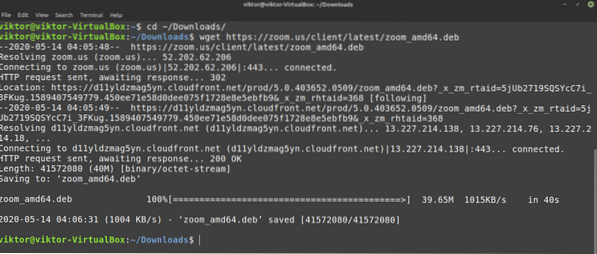
Installer nu DEB-pakken. Kør følgende kommandoer.
$ sudo apt opdatering && sudo apt opgradering -y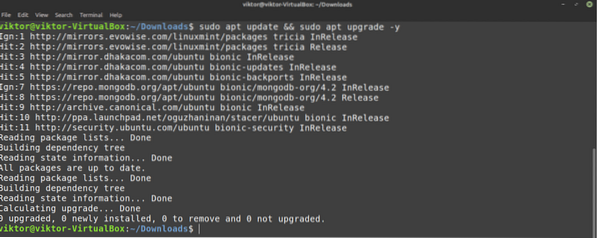
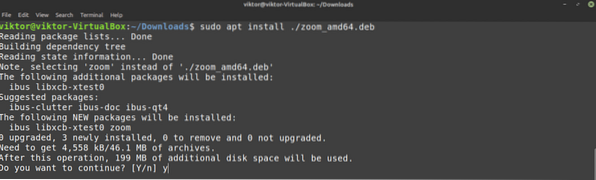
Installer Zoom snap
Zoom er også tilgængelig som en snap-pakke. Snap er en type universel Linux-pakke, der kan køre på enhver Linux-distro, så længe Snappy, snap-pakkehåndteringen, understøttes for det system. Fra nu af understøttes snappakken til mere end 20 Linux-distroer. Se de understøttede Linux-distroer til snap.
Linux Mint kommer ikke med Snappy forudinstalleret. Men hvis du allerede har snap installeret, skal du springe dette trin over og springe videre til Zoom snap-installationstrinnet. Hvis du ikke har snappy installeret, skal du følge dette trin.
Start terminalen, opdater APT-cachen, og installer snap.
$ sudo apt opdatering && sudo apt installere snapd -y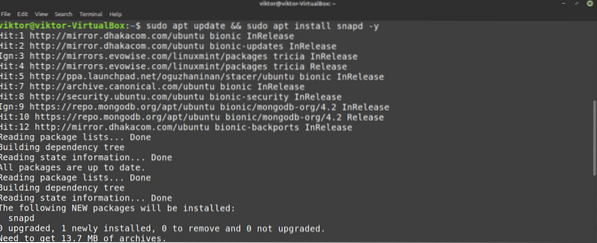
Installer snap kerne.
$ sudo snap installere kerne
Snap-tjenesten skal genstartes, så disse ændringer træder i kraft. Du kan enten genstarte dit system eller genstarte snap-tjenesten specifikt. Sidstnævnte er hvad vi skal gøre.
$ sudo systemctl genstart snapd
Snap er nu klar til at installere enhver snap-pakke. Bed Snappy om at installere Zoom. Tjek Zoom i Snapcraft-butikken.
$ sudo snap installere zoom-klient
Installer Zoom flatpak
Flatpak er en anden type universel Linux-pakke. Ligesom snap, så længe flatpak-pakkehåndteringen understøttes, kan en flatpak-pakke installeres på enhver Linux-distro. Fra nu af er denne pakke tilgængelig på 23 Linux-distroer. Tjek Flatpak.
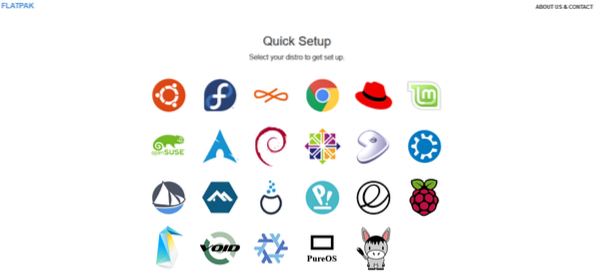
Linux Mint leveres med flatpak forudinstalleret, så du kan hoppe direkte til Zoom flatpak installationstrin. Hvis du ikke har flatpak installeret af en eller anden grund, skal du følge dette trin.
Installation af flatpak svarer til snapinstallationsprocessen. Start terminalen, opdater APT-cachen, og bed APT om at hente og installere flatpak fra pakkeserveren.
$ sudo apt opdatering && sudo apt installerer flatpak -y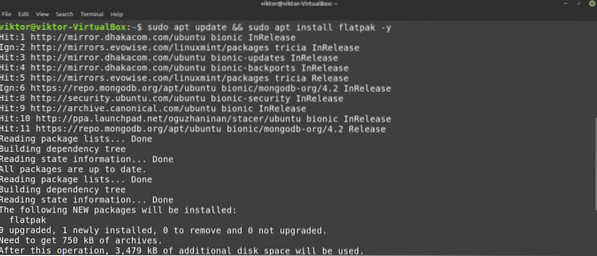
Dernæst tilføj Flathub-arkivet. Flathub er den officielle appbutik for flatpak.
$ sudo flatpak remote-add - hvis-ikke-findes flathubhttps: // flathub.org / repo / flathub.flatpakrepo

Flatpak er nu klar til installation fra Flathub.
Installer Zoom fra Flathub. Tjek Zoom på Flathub.
$ sudo flatpak installerer flathub os.zoom.Zoom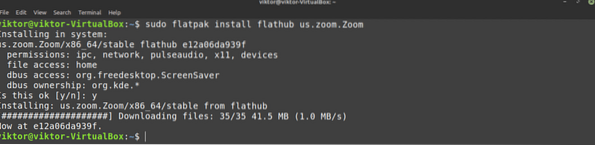
Brug af zoom
Start Zoom-klienten.
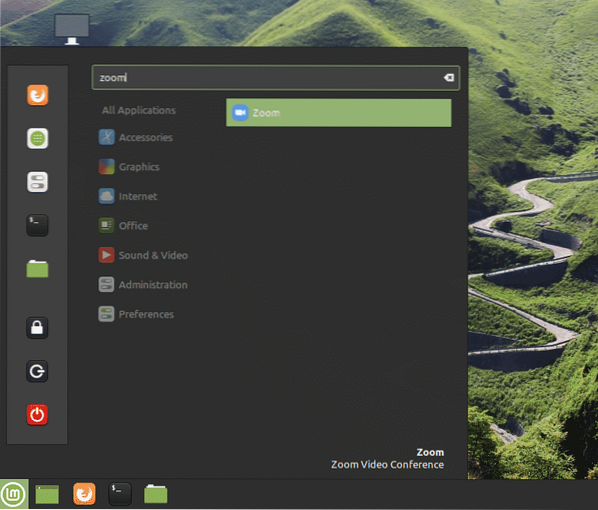
Forudsat at du allerede har en konto, skal du klikke på “Log ind.”
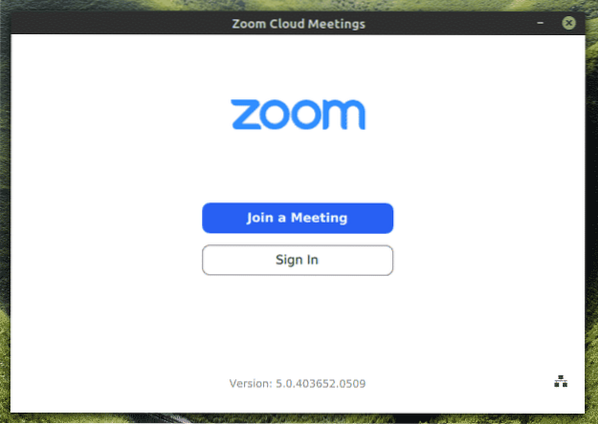
Indtast dine kontooplysninger.
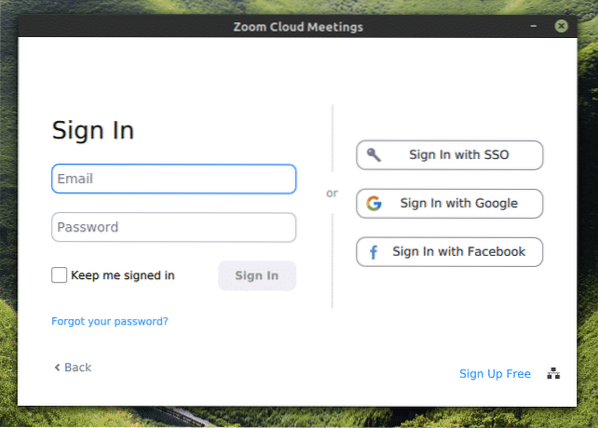
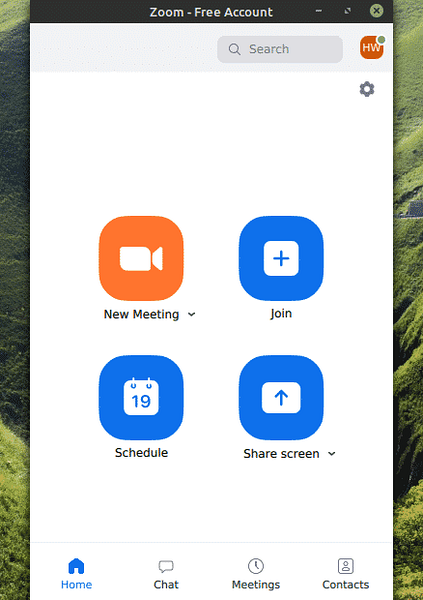
Voilà! Zoom er klar til at nyde!
En anden ting at bemærke er “Indstillinger”Sektion af Zoom. Her er der forskellige muligheder, du kan tilpasse for at indstille Zoom-klientens opførsel.
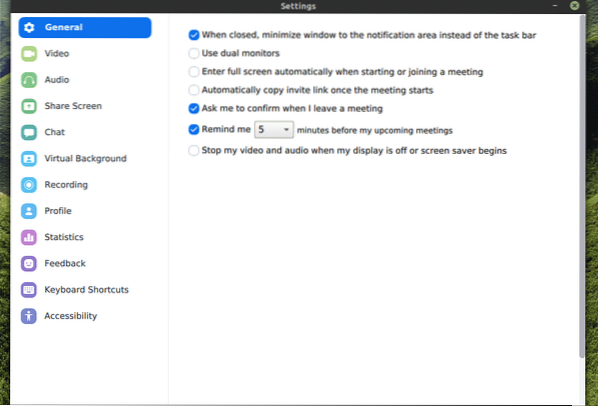
Afsluttende tanker
På trods af at det var et relativt nyt program, oversteg Zoom alles forventning, da dets popularitet fortsætter med at vokse. Dette program bruges nu til både personlige og professionelle formål.
Skype har eksisteret i et stykke tid nu, og i det professionelle arbejdsområde er det blevet endnu mere udbredt. Tjek, hvordan du installerer og bruger Skype på Linux Mint.
god fornøjelse!
 Phenquestions
Phenquestions


